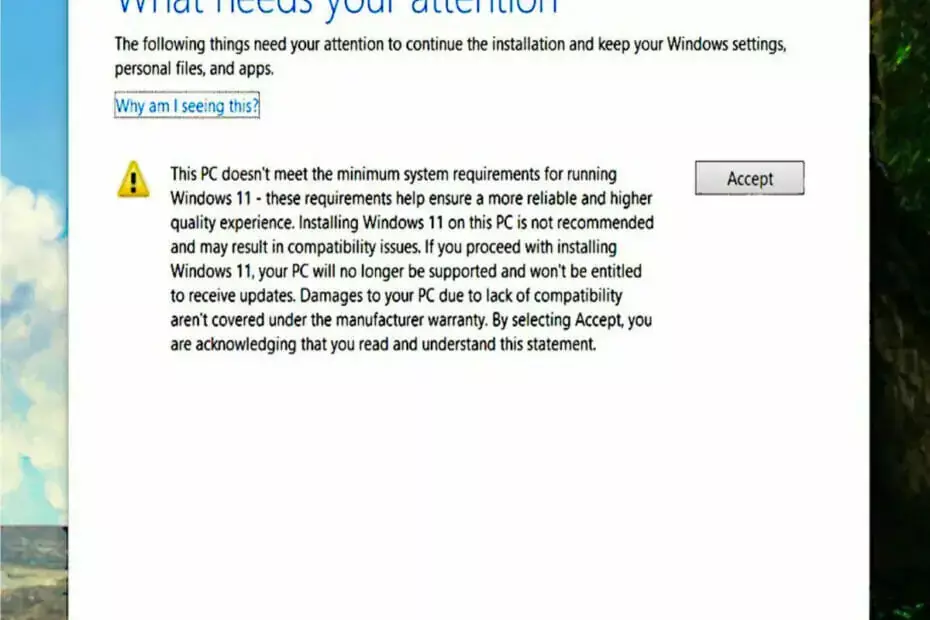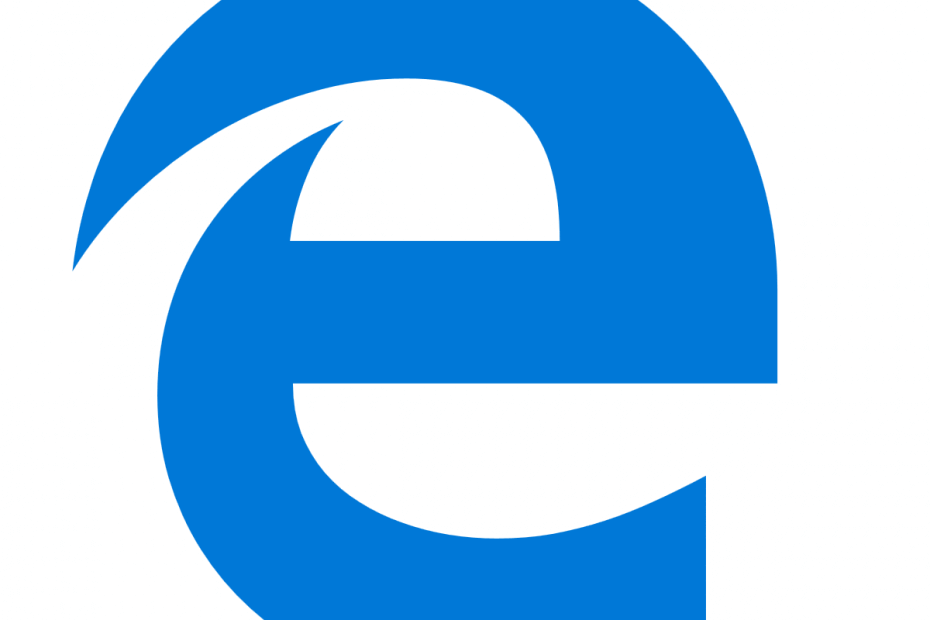
A Microsoft nagy tétekkel fogad Króm alapú böngésző és a mögötte álló fejlesztői csapat éjjel-nappal dolgozik annak javításán.
Az Edge 3D-s nézőt kap arra, hogy megtalálja és kiküszöbölje a hibákat
A technológiai vállalat egy új eszközt vezetett be a készülő Chromium-alapú Edge-en keresztül Kanári és a Dev épít a hibák jobb azonosítására és kiküszöbölésére.
Pontosabban: az Edge 3D DOM nézőt kap, hasonlóan a Firefox Tilt-jéhez:
Ihlette @FirefoxDevTools’Tilt funkció, most adtuk ki a 3D DOM megjelenítőt az Edge Dev / Canary build?
1) Engedélyezze a Developer Tools kísérleteket a about: // flags fájlban
2) Ctrl + Shift + P> „Kísérletek”> „DOM 3D nézet engedélyezése”
3) Ctrl + Shift + P> „DOM 3D nézet”Mondja el, mit gondol! pic.twitter.com/clS8IXHqCt
- Microsoft Edge DevTools (@EdgeDevTools) 2019. augusztus 5
Hogyan engedélyezhetem az új 3D DOM nézőt az Edge-ben?
Ha magad akarod kipróbálni, akkor először meg kell győződnöd arról, hogy a legfrissebb Dev vagy Canary verziót használod-e. Ezután engedélyeznie kell a Fejlesztői eszközök kísérleteket itt: él: // zászlók.
Ezt követően nyissa meg a fejlesztői opciókat a Ctrl + Shift + I billentyűkombinációval, majd kattintson az elipszisre a Beállítások menüpont megnyitásához> az oldalsávon lépjen a Kísérletek menüpontra, majd kattintson a Dom 3D nézet engedélyezése elemre.
Ezután nyissa meg még egyszer a fejlesztői lehetőségeket, menjen a Beállítások> További eszközök> DOM 3D nézet> Pillanatfelvétel készítéshez. Ekkor működő 3D-s nézete lesz a weboldaláról.
Meg kell említenünk, hogy a funkció még nem végleges, és közben hibákkal és problémákkal találkozhat.
A Microsoft keményen dolgozik az eszköz véglegesítésén a webfejlesztők számára. Ha itt van, hogy maradjon, meglátjuk a jövőben.
Mit gondol az Edge új 3D DOM nézőről?
Ossza meg gondolatait az alábbi megjegyzések részben, és mi biztosan folytatjuk a beszélgetést.